Uruchomienie League of Legends na Windows 10 może czasem być trudniejsze niż walka z hordami okrutnych wrogów.
Wielu graczy twierdzi, że często nie mogą uruchomić gry z powodu różnych komunikatów o błędach lub po prostu dlatego, że nic się nie dzieje po naciśnięciu przycisku odtwarzania.
Jeśli masz problemy z uruchomieniem League of Legends, to dobrze trafiłeś. W tym artykule wymienimy kilka obejść, które pomogą rozwiązać te problemy i uruchomić grę.
Najpierw zobaczmy, jak jeden gracz opisuje ten problem:
Zaktualizowałem wczoraj do nowego klienta i wszystko było świetnie. Wylogowałem się i dziś uruchamia się program uruchamiający, ale po naciśnięciu przycisku „Uruchom” program uruchamiający znika, ale nie ma klienta. Menedżer zadań pokazuje 2 wystąpienia „klienta League (32-bitowy)” działającego w „Procesach w tle”, ale nie mogę go nigdzie wywołać. Próba ponownego uruchomienia programu uruchamiającego daje mi „szczeniak już działa”, więc to nie pomaga.
Jak naprawić problemy z uruchomieniem League of Legends
League of Legends to świetna gra, ale wielu użytkowników zgłosiło, że nie można jej w ogóle uruchomić na komputerze. Mówiąc o problemach League of Legends, oto niektóre problemy zgłoszone przez użytkowników:
- League of Legends nie uruchomi się po kliknięciu przycisku Uruchom — Jest to stosunkowo częsty problem występujący w League of Legends. Ten problem jest zwykle powodowany przez aplikacje takie jak Steam lub Razer Synapse, więc pamiętaj o zamknięciu tych aplikacji przed uruchomieniem gry.
- League of Legends nie otworzy się, nie uruchomi, nie uruchomi Windows 10, 8, 7 — Według użytkowników ten problem występuje we wszystkich wersjach systemu Windows, a Windows 8 i 7 nie są wyjątkami. Jednak prawie wszystkie nasze rozwiązania są zgodne ze starszymi wersjami systemu Windows, więc możesz z nich korzystać, nawet jeśli nie masz systemu Windows 10.
- League of Legends się nie uruchamia — Kilku użytkowników zgłosiło, że League of Legends w ogóle się nie uruchomi. Może to być spowodowane skrótem. Aby rozwiązać problem, zaleca się uruchomienie gry bezpośrednio z katalogu instalacyjnego.
- League of Legends nie uruchomi błędu rad, exe nie uruchomi, czarny ekran z powodu zapory ogniowej — Mogą wystąpić różne problemy, które mogą uniemożliwić uruchomienie League of Legends, jednak większość z nich powinna być w stanie rozwiązać, korzystając z jednego z naszych rozwiązań.
Problemy z aktualizacją League of Legends? Mamy na to również rozwiązania! Sprawdź ten przewodnik, aby przekonać się sam!
Rozwiązanie 1 — Uruchom grę bezpośrednio z katalogu instalacyjnego
Jeśli League of Legends nie uruchomi się na komputerze, problem może być związany ze skrótem.
Według użytkowników czasami skrót może nie działać poprawnie. Aby rozwiązać ten problem, zaleca się uruchomienie gry bezpośrednio z katalogu instalacyjnego.
Aby to zrobić, po prostu przejdź do katalogu instalacyjnego, domyślnie tak powinno być C: Riot Games League of Legends i kliknij dwukrotnie LeagueClient.exe.
Jeśli to rozwiąże problem, musisz zawsze użyć tej metody, aby rozpocząć grę.
Alternatywnie możesz utworzyć skrót do LeagueClient.exe na pulpicie i użyj go do uruchomienia gry.
Rozwiązanie 2 — Zmień plik user.cfg i usuń LeagueClient.exe
Według użytkowników, jeśli League of Legends nie chce się uruchomić na komputerze, problem może wynikać z pliku user.cfg. Możesz jednak rozwiązać problem, wykonując następujące czynności:
- Przejdź do domyślnego folderu instalacyjnego League of Legends> przejdź do RADSsystem.
- Znajdź user.cfg plik i otwórz za pomocą Notatnik.
- Zmień LeagueClientOptIn = tak na LeagueClientOptIn = nie.
- Zapisz i uruchom League of Legends ponownie.
- Po otwarciu wróć do folderu LoL> usuń LeagueClient.exe plik.
- Zapisz i przejdź do katalogu instalacyjnego League i uruchom lol.launcher.exe.
- Jeśli LoL nadal się nie uruchamia, spróbuj użyć programu uruchamiającego o nazwie „Lol.launcher.admin.exe” zamiast.
Rozwiązanie 3 — Zainstaluj ponownie grę
Jeśli żadne z tych rozwiązań nie rozwiąże problemu, być może trzeba będzie usunąć grę i zainstalować ją ponownie. Można to zrobić na kilka sposobów, ale najlepszym z nich jest użycie oprogramowania do odinstalowywania.
Jeśli nie znasz, oprogramowanie do odinstalowywania to specjalna aplikacja, która może całkowicie usunąć dowolny program z komputera.
Oprócz usunięcia wybranego programu oprogramowanie odinstalowujące usunie wszystkie pliki i wpisy rejestru związane z tym programem.
W rezultacie będzie tak, jakby aplikacja nigdy nie była instalowana na komputerze.
Istnieje wiele świetnych aplikacji do odinstalowywania, ale jedna z nich jest najlepsza Deinstalator IOBit, więc zachęcamy do wypróbowania tego. Po usunięciu gry za pomocą tego narzędzia zainstaluj ją ponownie, a problem powinien zostać rozwiązany.
Sprawdź nasz przewodnik, aby ponownie zainstalować grę jak prawdziwy ekspert!
Rozwiązanie 4 — Zainstaluj ponownie sterowniki karty graficznej

Według użytkowników czasami League of Legends nie uruchamia się z powodu problemów z kartą graficzną.
Twoja karta graficzna ma kluczowe znaczenie dla sesji gier, a jeśli masz problem ze sterownikami karty graficznej, możesz nie być w stanie uruchomić League of Legends.
Aby rozwiązać ten problem, zaleca się usunięcie sterowników karty graficznej i użycie zamiast nich sterowników domyślnych.
Można to zrobić na kilka sposobów, ale jeśli chcesz całkowicie odinstalować sterowniki, zalecamy ich usunięcie za pomocą narzędzia Display Driver Uninstaller.
Po usunięciu sterowników uruchom ponownie komputer, a system Windows 10 powinien zamiast tego zainstalować sterowniki domyślne. Po zainstalowaniu domyślnych sterowników sprawdź, czy problem nadal występuje.
Oprócz korzystania z domyślnego sterownika niektórzy użytkownicy zalecają zainstalowanie starszej wersji sterownika karty graficznej, abyś mógł również spróbować.
Pobierz narzędzie do aktualizacji sterowników TweakBit (zatwierdzone przez Microsoft i Norton), aby zrobić to automatycznie i zapobiec ryzyku pobrania i zainstalowania niewłaściwych wersji sterowników.
Zrzeczenie się: niektóre funkcje tego narzędzia nie są darmowe.
Rozwiązanie 5 — Wyłącz wszystkie uruchomione procesy League of Legends
Jeśli League of Legends nie uruchomi się na twoim komputerze, przyczyną mogą być procesy w tle.
Według użytkowników czasami niektóre procesy League of Legends mogą działać w tle, co może powodować pojawienie się tego problemu.
Możesz jednak rozwiązać problem po prostu wyłączając wszystkie procesy związane z League w Menedżerze zadań. Aby to zrobić, wykonaj następujące proste kroki:
- naciśnij Ctrl + Shift + Esc zacząć Menadżer zadań.
- Teraz zlokalizuj oba LoLLauncher.exe i LoLClient.exe procesy i zakończ je. Aby to zrobić, po prostu kliknij prawym przyciskiem myszy proces, który chcesz zakończyć, i wybierz Zakończ zadanie z menu.

Po wyłączeniu wymaganych procesów spróbuj ponownie uruchomić grę i sprawdź, czy problem nie pojawi się ponownie.
Menedżer zadań nie działa? Rozwiąż ten problem w krótkim czasie dzięki naszemu przewodnikowi!
Rozwiązanie 6 — Zamknij problematyczne aplikacje

Według użytkowników czasami inne aplikacje mogą zakłócać działanie League of Legends i powodować takie problemy, jak ten.
Jedną z aplikacji, która może zakłócać twoją grę, jest Parowy, więc jeśli używasz Steam, pamiętaj, aby go zamknąć przed rozpoczęciem League.
Po zamknięciu Steam spróbuj ponownie uruchomić grę i sprawdź, czy problem nadal występuje.
Inną aplikacją, która może powodować ten problem, jest Razer Synapse, więc jeśli masz go zainstalowanego, pamiętaj, aby go zamknąć przed rozpoczęciem gry.
Rozwiązanie 7 — Zmuś grę do samodzielnej aktualizacji
Jeśli nie możesz uruchomić gry, przyczyną może być uszkodzona instalacja. Może to być duży problem. Aby to naprawić, zaleca się usunięcie niektórych plików z katalogu instalacyjnego gry.
Jest to stosunkowo proste i możesz to zrobić, wykonując następujące kroki:
- Przejdź do katalogu instalacyjnego LoL, a następnie przejdź do RADS> Projekty.
- Usuń oba klienci lotniczy i program uruchamiający lol teczka.
- Teraz przejdź do pliki do pobrania katalog i usuń jego zawartość.
- Idź do rozwiązania katalog i usuń klient teczka.
- Po wykonaniu tej czynności uruchom ponownie komputer.
Po ponownym uruchomieniu komputera zlokalizuj skrót do gry i uruchom go jako administrator. Wymusi to aktualizację gry i problem powinien zostać rozwiązany.
Co zrobić, jeśli League of Legends nie zaktualizuje się? Nic prostszego z tym przewodnikiem!
Rozwiązanie 8 — Napraw instalację
Jeśli League of Legends nie uruchomi się na komputerze, przyczyną może być instalacja. Czasami instalacja może zostać uszkodzona, co może powodować problemy takie jak ten.
Aby rozwiązać problem, zalecamy naprawę instalacji, wykonując następujące kroki:
- Początek League of Legends jako administrator. Możesz to zrobić, klikając prawym przyciskiem myszy skrót i wybierając Uruchom jako administrator z menu.

- Po uruchomieniu programu uruchamiającego kliknij w prawym górnym rogu Koło zębate ikona i wybierz Naprawic.
Rozpocznie się proces naprawy. Pamiętaj, że naprawa może chwilę potrwać, więc musisz uzbroić się w cierpliwość.
Nic się nie dzieje po wybraniu opcji Uruchom jako administrator? Szybko rozwiąż problem z naszym przewodnikiem!
Brak możliwości uruchomienia League of Legends może być dużym problemem, ale mamy nadzieję, że udało Ci się rozwiązać ten problem za pomocą naszych rozwiązań.

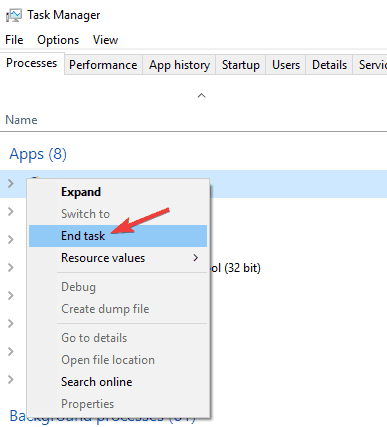
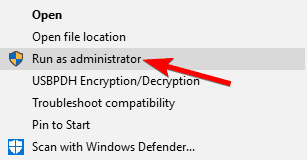


![Ta aktualizacja nie dotyczy błędu komputera [PROSTY PRZEWODNIK]](https://pogotowie-komputerowe.org.pl/wp-content/cache/thumb/4a/200adccc5b49f4a_150x95.png)
![Nie można zmienić nazwy użytkownika w serwisie Twitch [EASY FIX]](https://pogotowie-komputerowe.org.pl/wp-content/cache/thumb/e3/ff3e5827afe30e3_150x95.png)
![VIDEO DXGKRNL FATAL ERROR w systemie Windows 10 [NAPRAWIONO]](https://pogotowie-komputerowe.org.pl/wp-content/cache/thumb/3f/31019348b54e83f_150x95.jpg)